Cómo comprobar la velocidad asociada/enlace en un cliente
¿Qué es la velocidad asociada/de enlace?
La velocidad de enlace máxima entre dispositivos en función de su velocidad de techo individual y la calidad del enlace. Mientras que para 802.11 inalámbrico, la naturaleza de ser propenso a las interferencias combinadas con varias pérdidas significa que la velocidad de transmisión real es normalmente del 30 al 50 por ciento de la velocidad asociada.
Caso uno: ¿Cómo verificar la velocidad asociada en un cliente con cable?
1. Asegúrese de que su PC esté conectada al puerto LAN de su enrutador a través de un cable Ethernet.
2. Puede verificar la velocidad del enlace por cable de acuerdo con el sistema operativo de su PC .
Windows : tecla de Windows + “R”->escriba “ncpa.cpl”->haga clic con el botón derecho en “Conexión de área local/Ethernet”->Estado.
La velocidad que puede ver es la velocidad del enlace por cable en su PC con Windows.

Mac OS : busque la Utilidad de red en su MAC. Está en Aplicaciones > Utilidades > Utilidad de red .
Alternativamente, busque Network Utility en Spotlight Search. Presiona Comando+Barra espaciadora, luego comienza a escribir “Utilidad de red” y presiona regresar cuando la aplicación aparezca en los resultados de búsqueda.
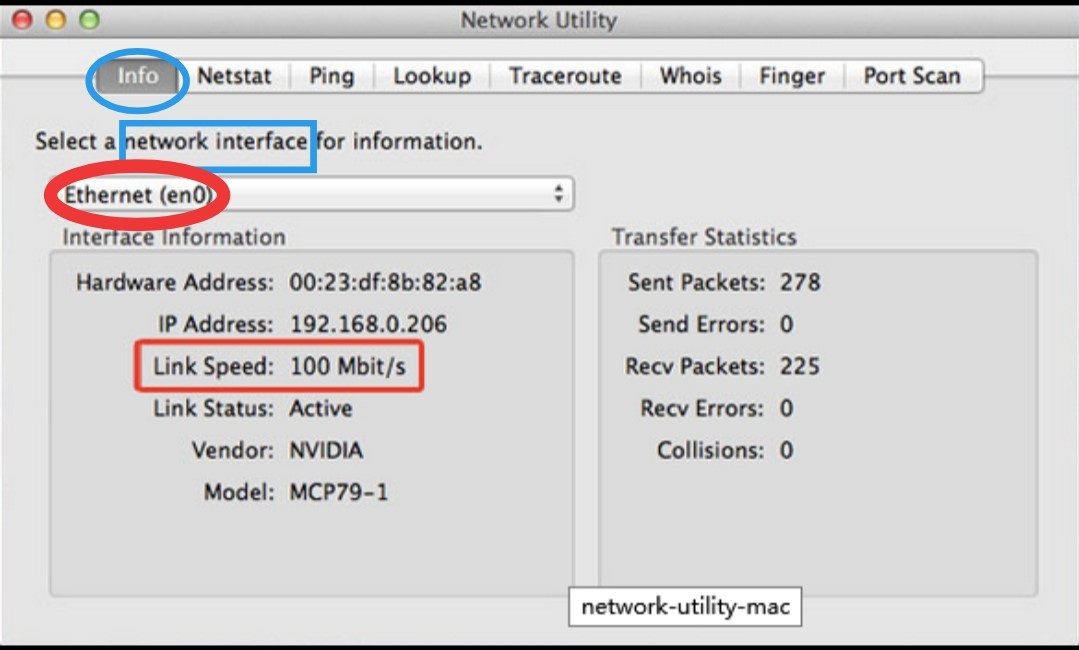
Caso dos: ¿Cómo verificar la velocidad asociada en un cliente inalámbrico?
Windows : Tecla de Windows + “R”->escriba ”ncpa.cpl”->haga clic con el botón derecho en “Conexión de red inalámbrica/Wi-Fi”->Estado.

O puede ir a Configuración >> Centro de redes y recursos compartidos >> Cambiar opciones de adaptador >> clic izquierdo en el adaptador wifi, verá la velocidad, esta velocidad es la velocidad del enlace.
Mac OS : mantenga presionada la tecla Opción en el teclado y luego haga clic con el mouse en el símbolo de Wi-Fi en la esquina superior derecha de la pantalla. Luego verás los detalles de Wi-Fi. El Tx Rate es la velocidad del enlace.

Android: Ajustes->Wi-Fi->toque el Wi-Fi al que el cliente está conectado actualmente.
